Si pasas muchas horas frente a la pantalla de tu computadora, ya sea por trabajo o por ocio, puede resultar incómodo tener que sacar tu teléfono móvil cada vez que necesitas contestar mensajes en WhatsApp. Afortunadamente, existe una solución para esto: WhatsApp Web. En este artículo te explicaremos cómo instalar WhatsApp web en tu computadora de forma sencilla y rápida.

¿Qué es WhatsApp Web?
WhatsApp Web es una versión de WhatsApp que se puede utilizar a través de cualquier navegador web, como Safari, Mozilla Firefox o Google Chrome. Con WhatsApp Web, puedes acceder a tus mensajes y chats de WhatsApp directamente desde la pantalla de tu computadora, sin necesidad de utilizar tu teléfono móvil. Esto te permite responder mensajes de forma más cómoda y rápida mientras estás trabajando o utilizando tu computadora.
Cómo instalar WhatsApp web en tu computadora
El proceso de instalación de WhatsApp web en tu computadora es muy sencillo. A continuación, te mostramos los pasos que debes seguir:
- Ingresa a la página web oficial de WhatsApp (web.whatsapp.com) desde el navegador de tu computadora.
- Espera a que se cargue la página y aparecerá un código QR en la pantalla.
- Abre la aplicación de WhatsApp en tu teléfono móvil y ve a la configuración.
- Selecciona la opción whatsapp web y escanea el código QR que aparece en la pantalla de tu computadora con la cámara de tu teléfono móvil.
- Una vez escaneado el código QR, tu cuenta de WhatsApp se sincronizará con WhatsApp Web y podrás utilizar WhatsApp en tu computadora.
¡Listo! Ahora podrás utilizar WhatsApp en tu computadora y responder mensajes directamente desde la pantalla de tu ordenador. Recuerda que para utilizar WhatsApp Web, tu teléfono móvil debe estar conectado a Internet y tener la aplicación de WhatsApp instalada. Además, ambos dispositivos (computadora y teléfono móvil) deben estar conectados a la misma red Wi-Fi.
Diferencias entre WhatsApp Web y WhatsApp de escritorio
WhatsApp Web y WhatsApp de escritorio son dos versiones de WhatsApp que permiten utilizar la aplicación en tu computadora. Aunque son muy similares, existen algunas diferencias entre ellas.
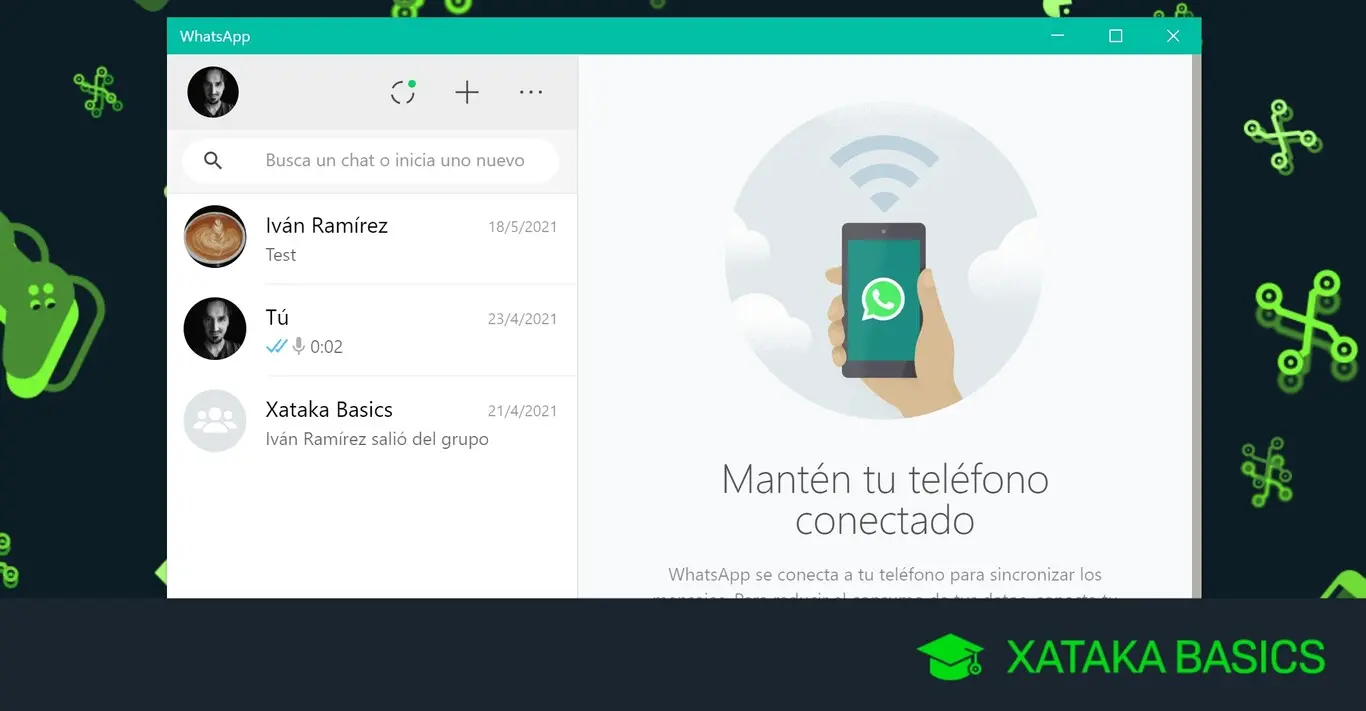
La principal diferencia entre WhatsApp Web y WhatsApp de escritorio es que WhatsApp de escritorio está instalado en la memoria interna de tu computadora, mientras que WhatsApp Web funciona en línea a través del navegador. Esto significa que WhatsApp de escritorio ofrece algunas funcionalidades adicionales, como la posibilidad de enviar llamadas y videollamadas.
Otra diferencia importante es que WhatsApp de escritorio tiene más opciones de configuración y personalización que WhatsApp Web. Sin embargo, en términos de interfaz y funcionalidades básicas, ambas versiones son prácticamente idénticas.
Cómo crear un acceso directo a WhatsApp Web
Si utilizas WhatsApp Web con frecuencia, puedes crear un acceso directo en el escritorio de tu computadora para acceder más rápidamente a la aplicación. A continuación, te mostramos cómo hacerlo:
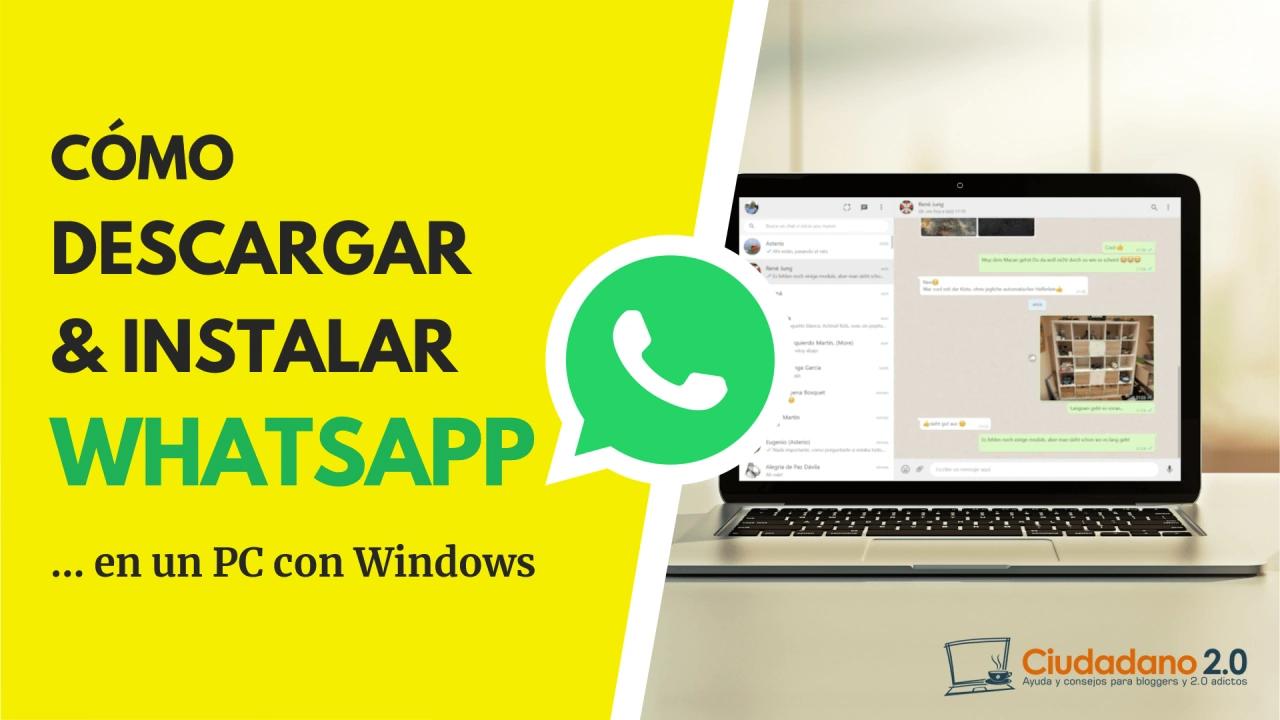
- Abre WhatsApp Web en tu navegador preferido y inicia sesión.
- Haz clic en el icono de los tres puntos que se encuentra en la esquina superior derecha de la pantalla.
- Selecciona la opción más herramientas y se abrirá un menú secundario.
- Haz clic en el botón crear acceso directo y acepta que se ubique en el escritorio.
¡Listo! Ahora tendrás un acceso directo en el escritorio de tu computadora para acceder rápidamente a WhatsApp Web sin tener que abrir el navegador y escribir la dirección URL.
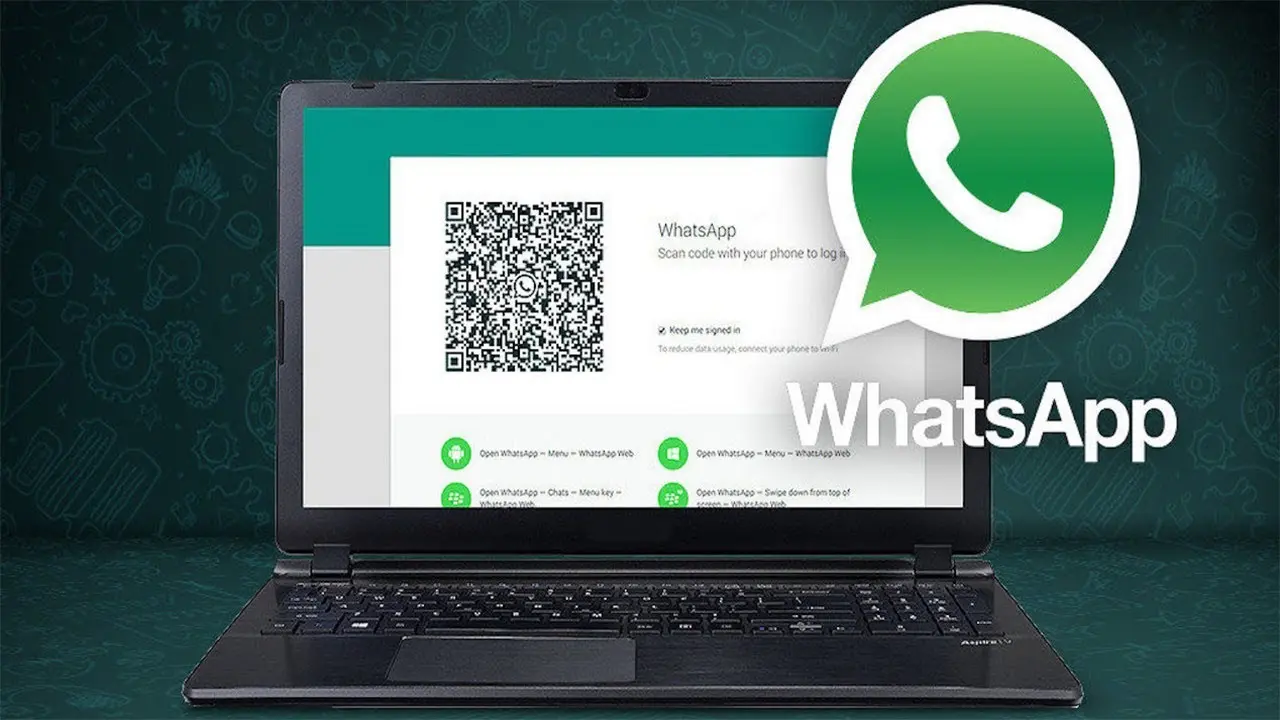
Consultas habituales sobre WhatsApp Web
¿Necesito tener mi teléfono móvil cerca para utilizar WhatsApp Web?
Sí, para utilizar WhatsApp Web, tu teléfono móvil debe estar cerca y conectado a Internet. Esto se debe a que WhatsApp Web sincroniza los mensajes y chats de tu teléfono móvil con la versión web. Sin embargo, una vez que has iniciado sesión en WhatsApp Web, puedes utilizar la aplicación en tu computadora sin necesidad de tener tu teléfono móvil cerca todo el tiempo.
¿Puedo utilizar WhatsApp Web en varios dispositivos al mismo tiempo?
No, WhatsApp Web solo se puede utilizar en un dispositivo a la vez. Si inicias sesión en WhatsApp Web en una computadora, se cerrará automáticamente la sesión en cualquier otra computadora o dispositivo en el que hayas iniciado sesión previamente.
¿Puedo utilizar WhatsApp Web en mi computadora sin tener la aplicación de WhatsApp en mi teléfono móvil?
No, para utilizar WhatsApp Web, debes tener la aplicación de WhatsApp instalada en tu teléfono móvil. WhatsApp Web funciona como una extensión de la aplicación móvil y requiere que ambos dispositivos estén conectados y sincronizados.
¿Es seguro utilizar WhatsApp Web en mi computadora?
Sí, WhatsApp Web es seguro siempre y cuando tomes las precauciones necesarias. Asegúrate de utilizar una conexión Wi-Fi segura y de no compartir tu código QR con personas no autorizadas. Además, recuerda cerrar la sesión de WhatsApp Web cuando hayas terminado de utilizarlo en un dispositivo compartido.
Instalar WhatsApp web en tu computadora es muy sencillo y te permite utilizar WhatsApp de forma más cómoda y rápida mientras estás trabajando o utilizando tu computadora. Sigue los pasos que te hemos explicado en este artículo y disfruta de todas las funcionalidades de WhatsApp en la pantalla de tu ordenador. ¡No pierdas más tiempo sacando tu teléfono móvil para responder mensajes en WhatsApp!
Si quieres conocer otros artículos parecidos a Cómo instalar whatsapp web en mi computadora - tutorial fácil y rápida puedes visitar la categoría Tutoriales.

